Der Amazon Kindle ist eines der nützlichsten Geräte, die wir zu Hause haben können. Er wird sowohl für Leseliebhaber als auch für jedermann im Allgemeinen empfohlen. Wir können die verschiedenen Bücher, die wir kaufen oder von speziellen Seiten herunterladen, synchronisieren, aber die Synchronisierung funktioniert nicht immer. Wir schlagen verschiedene Lösungen vor, wenn Sie eine erhalten Fehler beim Öffnen eines E-Books oder eines Buches dass Sie gerade gekauft oder gesendet haben wird nicht auf Ihrem Kindle angezeigt .
Es kann eine Reihe häufiger Probleme geben, z. B. kein Internet, nicht die neueste Version der Software oder einfach das Format Ihres Buches kompatibel mit dem Kindle und du hast es nicht berücksichtigt. In diesen Fällen erklären wir Schritt für Schritt, was Sie tun und was Sie versuchen sollten.
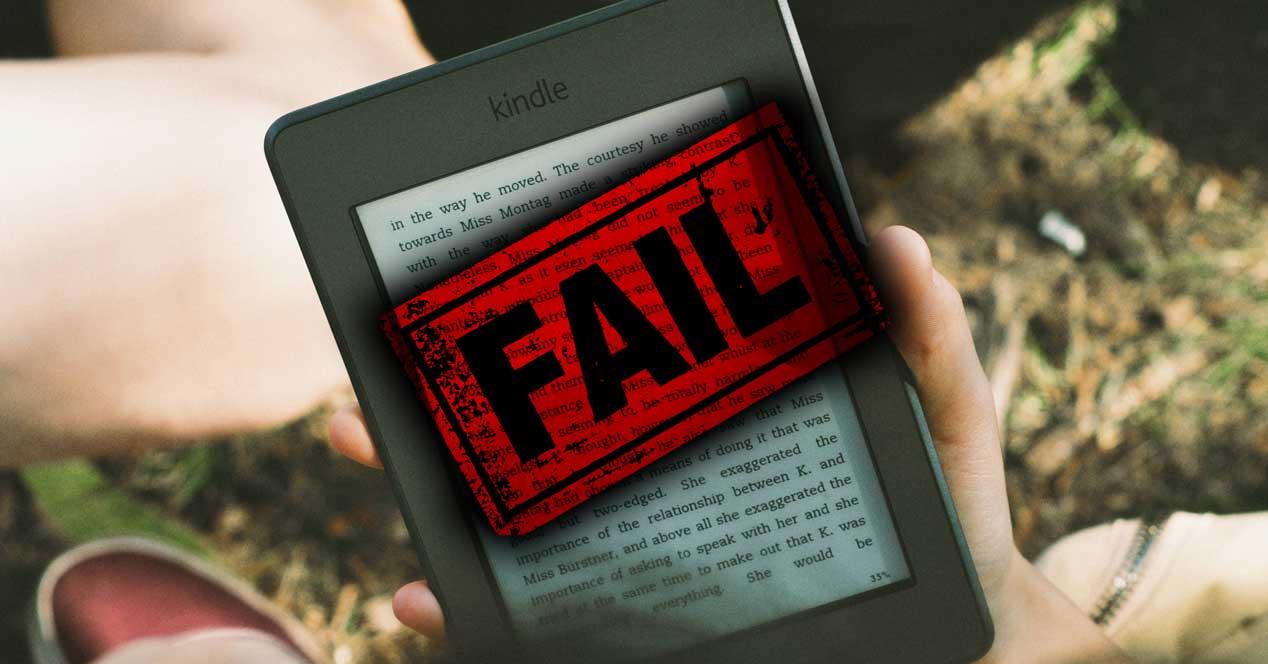
Aktualisierung
Wenn es nicht automatisch erscheint, sei sicher zu aktualisieren. Um den Kindle zu aktualisieren, gehen Sie einfach zum E-Book-Menü, greifen Sie auf Einstellungen zu und berühren Sie von dort aus die Option zum Indizieren Synchronisiere meinen Kindle or Inhalte erkennen und synchronisieren . Überprüfen Sie nach einigen Sekunden, ob es aktualisiert wurde.
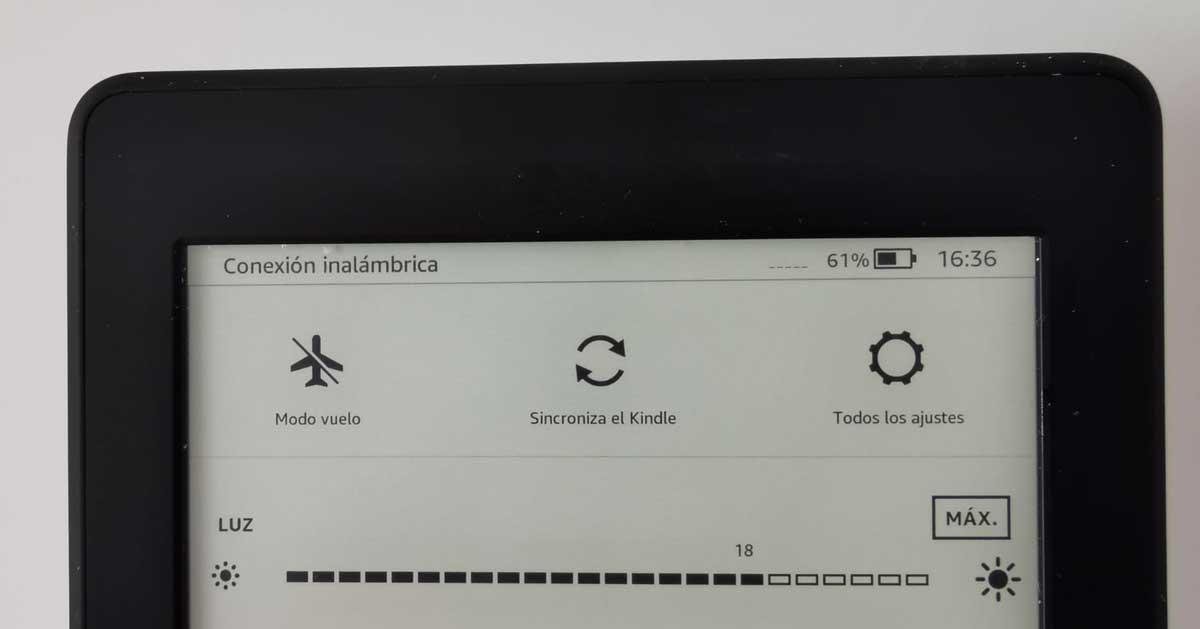
rebooten
Es kann etwas Grundlegendes oder Einfaches sein, das uns nutzlos erscheint, aber es ist immer der erste Schritt. Um den Kindle neu zu starten, müssen Sie den Netzschalter ungefähr vierzig Sekunden lang gedrückt halten, und der Bildschirm wird leer. Lass den Knopf los. Auch in aktuelleren Modellen des Amazon-Geräts müssen Sie Halten Sie den Netzschalter gedrückt und ein Menü mit der Option zum Neustart wird automatisch angezeigt. Tippen Sie darauf und warten Sie, bis es wieder eingeschaltet wird. Vielleicht erscheint jetzt das verfügbare Buch auf der Liste.
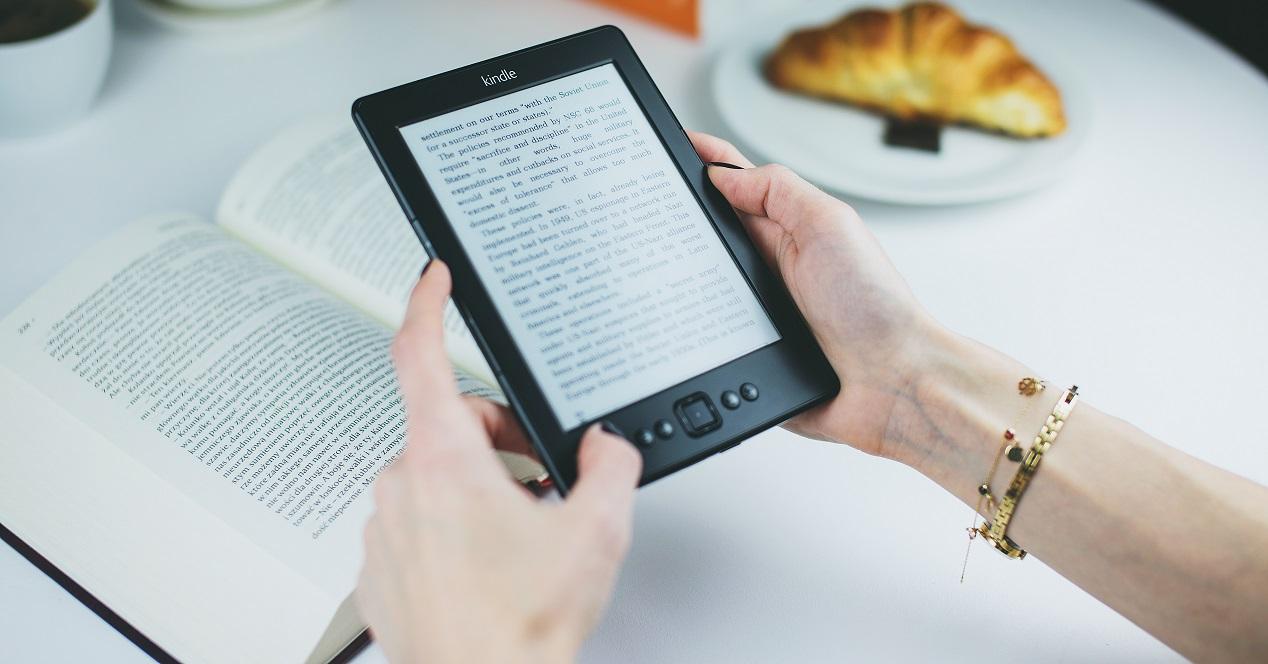
Format Fehler
Das erste, was zu berücksichtigen ist, ist das Format des Amazon E-Book-Readers. Vielleicht haben Sie ein E-Book in einem anderen Online-Shop gekauft oder wenn Sie es heruntergeladen haben oder selbst wenn Sie es selbst erstellt haben. Möglicherweise treten Fehler bei der Synchronisierung, bei Filtern usw. auf. Wenn mögliche Fehler auftreten, ein Fehler beim Öffnen des E-Books auftritt oder Ihr Buch nicht auf Ihrem Kindle angezeigt wird, überprüfen wir die möglichen Lösungen.
Wie bereits erwähnt, müssen Sie zunächst berücksichtigen, dass das Format des Buches, das Sie synchronisieren oder lesen möchten, mit dem Format kompatibel sein muss, das vom Amazon-Reader unterstützt wird. Unabhängig vom Kindle-Modell sind alle mit AZW3, AZW, TXT, PDF, MOBI, HTML, DOC und DOCX, JPEG, GIF, BMP, PNG oder PRC kompatibel. Ihr Buch muss in einem dieser Formate vorliegen, damit Sie es lesen können.
Wenn es nicht kompatibel ist, hat es eine Lösung. Sie müssen das Buch nicht löschen und erneut bezahlen, sondern müssen nur das Format mit der speziellen Software Calibre ändern, die völlig kostenlos und kompatibel ist WindowsmacOS Linux. Sie müssen es lediglich von der Website herunterladen, den Installationsanweisungen folgen und das Buch zur Bibliothek hinzufügen. Wählen Sie Ihr Kindle-Modell aus der Geräteliste. Es wird automatisch in das empfohlene Format konvertiert und Sie können es übertragen.
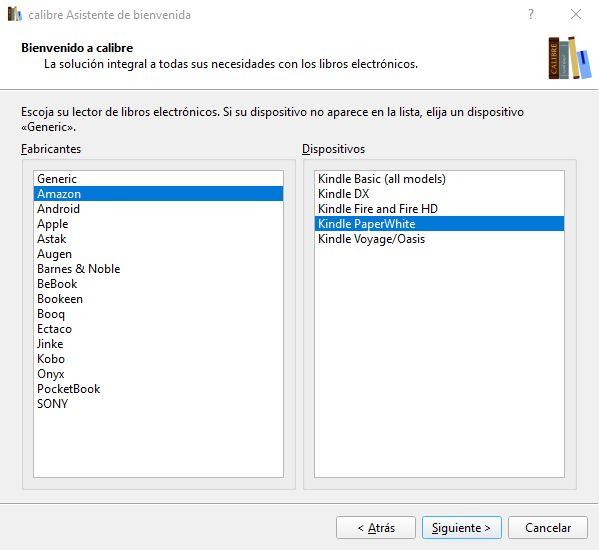
- Öffnen Sie Calibre auf Ihrem Computer
- Während der Installation werden Sie gefragt, was Ihr E-Reader-Modell ist
- Wählen Sie es aus der verfügbaren Liste
- Wählen Sie einen leeren Ordner auf Ihrem Computer, in den Sie Bücher hinzufügen möchten
- Tippen Sie auf "Bücher hinzufügen". und wählen Sie die Datei aus, die Sie an den Kindle senden möchten
- Klicken Sie auf "Bücher konvertieren" an der Spitze des Kalibers
- Wählen Sie das gewünschte Ausgabeformat. Bei Amazon wird empfohlen, das Format AZW3 zu wählen
- Drücken Sie die Taste "Akzeptieren"

Es wird bereits in einem kompatiblen Format vorliegen und kann von Ihnen gesendet werden E-Mail oder mit dem USB-Kabel zum Kindle. Versuchen Sie zu sehen, ob es jetzt funktioniert und ob alles gelöst wurde.
Internetverbindung
Ein weiteres Problem oder ein Fehler, bei dem Ihr Buch nicht auf Ihrem Kindle angezeigt wird, liegt möglicherweise darin, dass es nicht mit dem Internet verbunden ist. Stellen Sie sicher, dass die W-Lan ist korrekt angeschlossen und Sie haben keinen Modus wie Flugmodus oder Flugzeugmodus aktiviert. Sie können erneut versuchen, dem Ereader ein WLAN-Netzwerk hinzuzufügen:
- Schalten Sie das E-Book ein
- Wählen Sie das Menüsymbol auf dem Startbildschirm
- Wählen Sie die Option Einstellungen
- Tippen Sie auf "WiFi und Bluetooth". oder "Drahtlose Verbindungen"
- Wählen Sie die Option „Wi-Fi-Netzwerke“ und es wird erkannt, welche Netzwerke verfügbar sind
- Wählen Sie das gewünschte aus und geben Sie das entsprechende Passwort ein
- Nach einigen Sekunden wird bestätigt, dass die Verbindung hergestellt wurde

Sie können auch versuchen, auf Einstellungen und von zuzugreifen hier Zugriff auf den Flugmodus. Stellen Sie sicher, dass es entfernt wurde, damit das WLAN funktioniert und das Buch synchronisiert werden kann.
Aktualisieren Sie die Software
Normalerweise sendet Amazon automatische Updates, die heruntergeladen und installiert werden, wenn das Gerät mit einem WiFi-Netzwerk verbunden ist und ohne dass Sie etwas tun müssen. Möglicherweise haben Sie es jedoch nicht aktualisiert oder Ihre Version ist veraltet. In diesem Fall besuchen Sie die spezialisierte Seite von Amazon für Software-Updates für Kindle E-Reader und suchen Sie nach dem Modell, das Sie zusammen mit der genauen Generation haben.
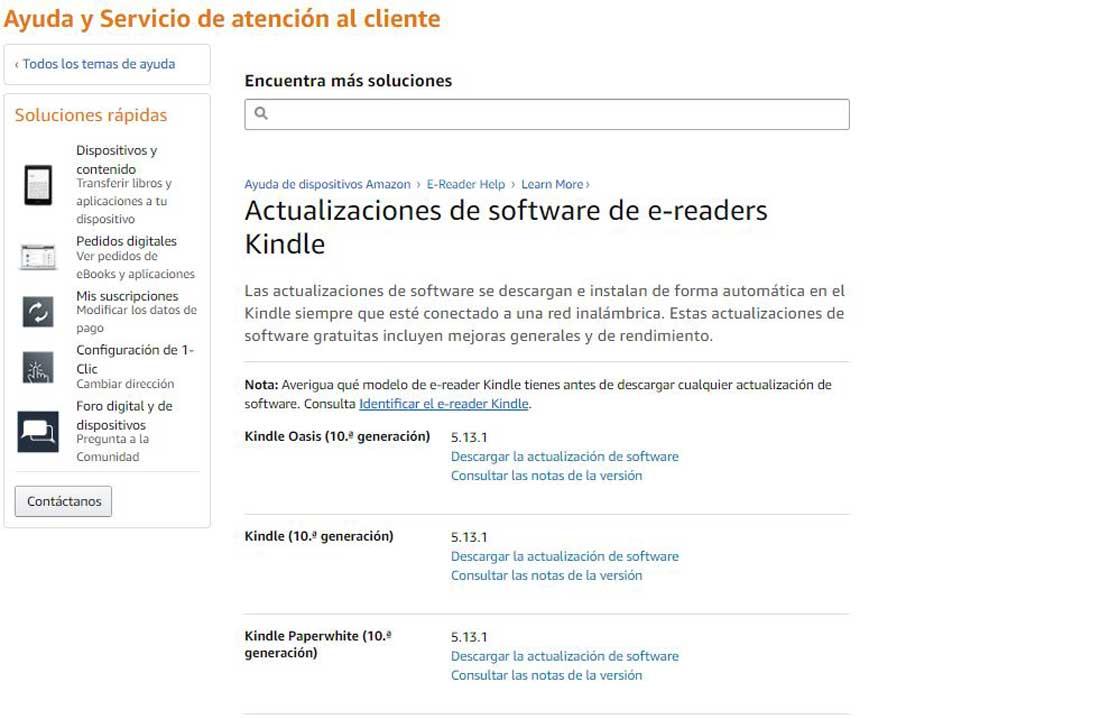
Das erste was du musst Identifizieren Sie, welches Modell Sie haben. Im Januar können Sie die Website überprüfen Identifizieren Sie den Kindle E-Reader dass Amazon den Lesern zur Verfügung stellt, damit sie dank des Designs auf den Fotos und der Funktionen wissen, welches Ihnen gehört. Sobald Sie es identifiziert haben, können Sie nach der gewünschten Software suchen.
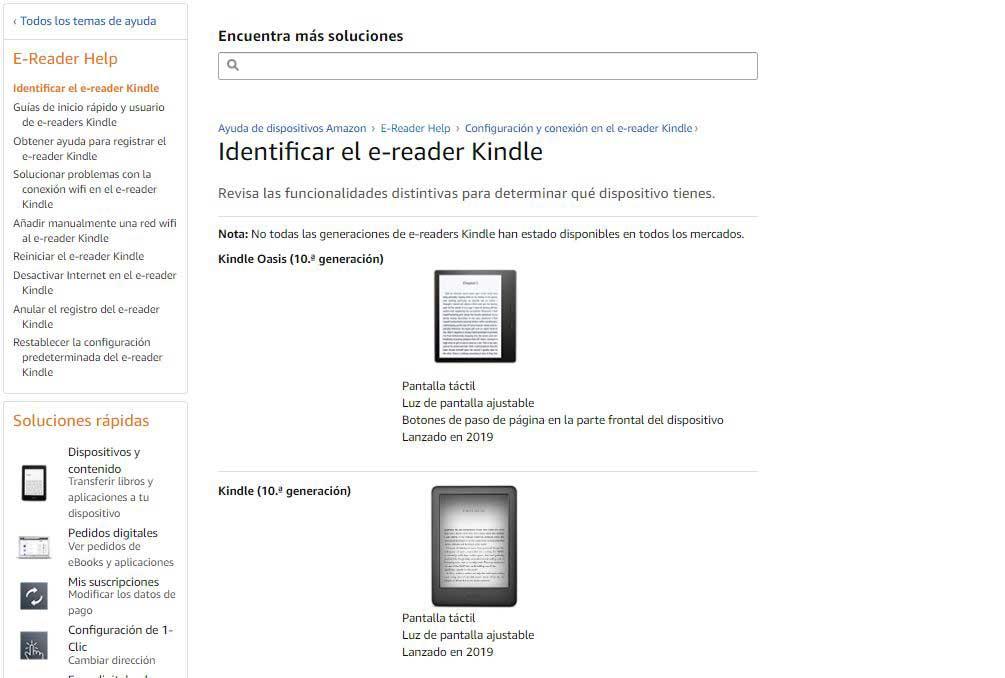
Suchen Sie das Modell und die Generation in der Liste und tippen Sie auf "Software-Update herunterladen". Einfach Schließen Sie das Buch über das USB-Kabel an den Computer an Mit diesem Kabel können Sie das Update von Ihrem Computer auf den Kindle-Speicher kopieren. Sie können es also manuell aktualisieren, wenn es nicht automatisch durchgeführt wurde. Darüber hinaus muss kein WLAN verbunden sein, damit Sie dies jederzeit tun können.
Überprüfen Sie die Zahlungsmethode -1Klicken Sie
Wenn Sie das neue Buch bei Amazon gekauft haben, müssen Sie keine Formatierungsprobleme oder andere Unannehmlichkeiten haben. Laut Angaben des Unternehmens besteht eine der Lösungen darin, zu überprüfen, ob Sie die 1-Klick-Zahlungsmethode aktualisiert haben, damit Sie sie beim Kauf kaufen können erfolgt automatisch und Das Buch wird auf Ihr Gerät übertragen. Überprüfen Sie dies, indem Sie Ihre Kindle-Zahlungseinstellungen bearbeiten. Folge diesen Schritten:
- Gehen Sie zur Amazon-Website
- Tippen Sie auf Ihr Profil in Konto und Listen
- Suchen Sie nach der Option "Inhalte und Geräte verwalten"
- Tippen Sie auf "Einstellungen".
- Suchen Sie nach der Option "1-Klick-Zahlungsmethode"
- Klicken Sie auf die Schaltfläche Bearbeiten
- Wählen Sie eine Adresse, die Sie für die Abrechnung registriert haben
- Wählen Sie eine bereits vorhandene Zahlungsmethode oder eine andere
- Bestätigen Sie, um den Vorgang abzuschließen
Versuchen Sie es per E-Mail zu senden
Wenn Sie versucht haben, es mit einem Kabel zu senden, ist es möglicherweise beschädigt. Eine andere Lösung besteht darin, es per E-Mail zu senden, solange Sie diese Datei oder dieses Buch heruntergeladen haben. Amazon verfügt über ein mit Ihrem Kindle verknüpftes E-Mail-Konto, an das Sie Bücher ohne Kabel direkt senden können. Voraussetzung ist, dass Sie maximal 25 Dokumente in derselben E-Mail senden können und dass Sie sie von maximal 15 verschiedenen Adressen senden können, die Sie zuvor von Amazon autorisieren müssen. Und dass die Datei, die Sie senden, maximal 50 MB beträgt. Aber es ist nützlich und empfohlen.
Als erstes müssen Sie Ihre Adresse als autorisiert hinzufügen. Sie müssen es nur einmal tun, damit Sie es den Rest der Zeit verwenden können:
- Gehe zu Amazon
- Suchen Sie nach der Option "Verwalten Sie meine Apps und Geräte"
- Öffnen Sie den Abschnitt "Einstellungen" und gehen Sie von dort zu "Einstellungen für persönliche Dokumente".
- Berühren Sie die Option "Liste der autorisierten E-Mail-Adressen zum Senden persönlicher Dokumente"
- Fügen Sie eine neue E-Mail-Adresse hinzu, die Sie regelmäßig verwenden
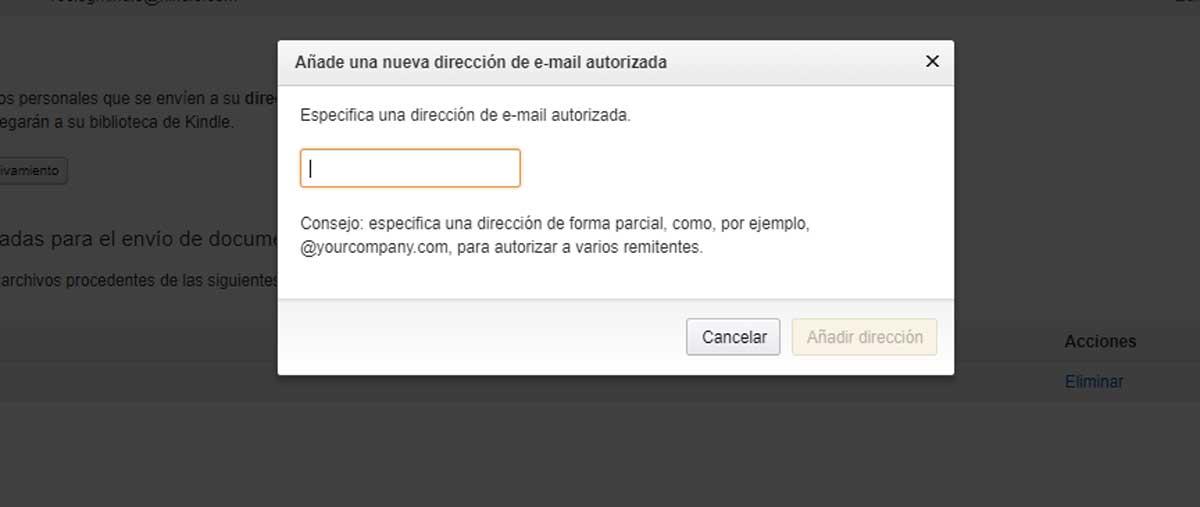
Sobald Sie es haben, können Sie Ihre eigene E-Mail finden oder ändern, um sie sich leicht zu merken, und Sie können sie mit Outlook, Google Mail oder einem anderen E-Mail-Programm senden. Gehe zu "Einstellungen für persönliche Dokumente" Wenn Sie die obigen Schritte ausführen, wird Ihre E-Mail-Adresse angezeigt. Sie können es kopieren oder ändern.
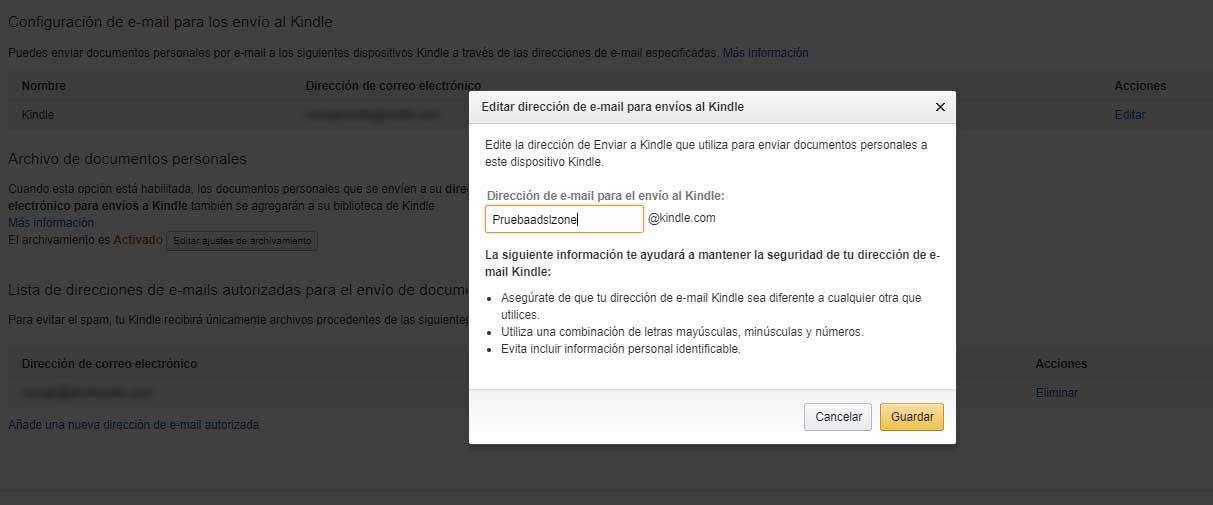
Es muss alles sein, was Sie wollen, mit einer Kombination aus Groß- oder Kleinbuchstaben oder Zahlen. Sobald die Ziel- und Absender-E-Mail registriert ist, können Sie versuchen, das Buch über diese Methode zu senden, wenn die anderen nicht funktionieren. Beachten Sie natürlich, dass der Kindle zur Synchronisierung mit dem Internet verbunden sein muss.